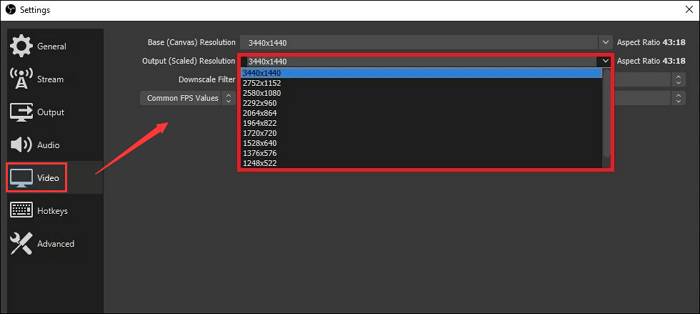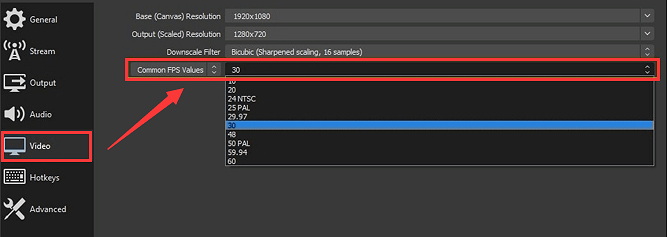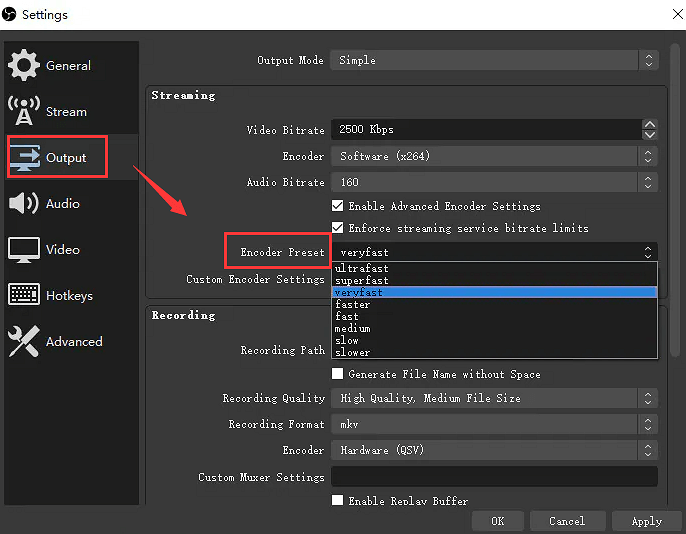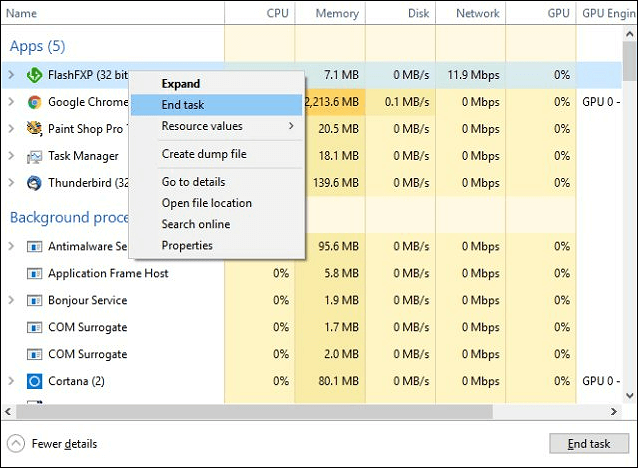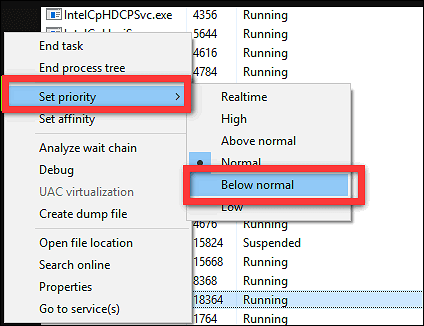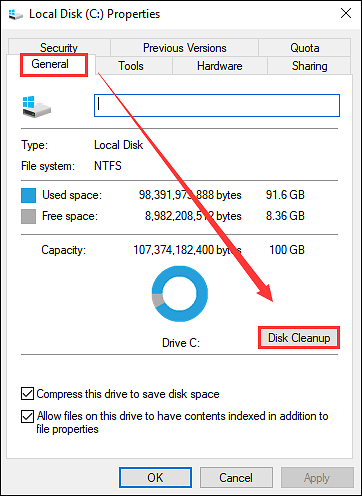Waarom verschijnt OBS-codering overbelast probleem?
U kunt het overbelaste probleem met OBS-codering min of meer tegenkomen tijdens het gebruik voor schermopname. En dat geeft aan dat je computer het spel niet kan verwerken en de stream niet tegelijkertijd kan coderen met het behouden van de eerder gemaakte instelling, en het zal ervoor zorgen dat de video na een paar seconden vastloopt of periodiek hapert. Hier volgen enkele veelvoorkomende oorzaken van dit probleem:
- Het CPU-gebruik is te hoog
- De beschikbare schijfopslag is minder voor de opname
- De schermresolutie is te hoog en kan niet worden ondersteund door uw computer
- ...
Ongeacht de redenen voor het probleem, laten we de volgende oplossingen bekijken om het overbelaste probleem met OBS-codering op te lossen.
![OBS-codering overbelast]()
Hoe het probleem met overbelaste OBS-codering op te lossen?
Methode 1. Verlaag uw uitvoerresolutie
Meestal heeft de uitvoerresolutie veel invloed op uw CPU-gebruik. Hoe hoger de resolutie die je kiest om het spel te coderen, hoe meer CPU er zal worden gebruikt. U moet dus de uitvoerresolutie laten vallen om het overbelaste coderingsprobleem op te lossen:
Stap 1. Open OBS en klik op "Instellingen" > "Video" > "Uitvoer (geschaalde) resolutie".
![OBS-uitvoerresolutie wijzigen]()
Stap 2. Selecteer een lagere resolutie voor het uitvoerbestand. Klik ten slotte op "Toepassen" om uw OBS te controleren.
Methode 2. Verlaag de framesnelheid
De framesnelheid bepaalt het aantal frames dat per seconde wordt vastgelegd tijdens de schermopname en heeft ook invloed op uw CPU-gebruik. Net als de resolutie die we eerder noemden, kan het zijn dat je computer het spel en de video die je opneemt of streamt niet weergeeft als je een hoge framesnelheid probeert.
Stap 1. Ga naar het tabblad "Instelling".
Stap 2. Klik op "Video" in het linkerdeelvenster en selecteer vervolgens een lagere FPS in het vak Algemene FPS-waarden.
![OBS-framesnelheid wijzigen]()
Methode 3. Pas de encodervoorinstelling aan
U kunt ook de voorinstelling van de encoder aanpassen om het CPU-gebruik in evenwicht te brengen. Over het algemeen zal een snellere encoder-preset minder CPU-opslag verbruiken, en kan het ook serval-fouten zoals overbelaste OBS-codering voorkomen. De standaardcodering is x264, dus u kunt deze wijzigen op het tabblad Instellingen:
Stap 1. Klik op "Instellingen" > "Uitvoer" in de hoofdinterface.
Stap 2. Zoek de Encoder-preset en verander de originele in supersnel of ultrasnel.
![Pas de encodervoorinstelling aan]()
Methode 4. Aanvullende toepassingen sluiten
Als u veel programma's tegelijkertijd op uw computer uitvoert, kan dit de hoofdoorzaak van het probleem zijn. Deze programma's kunnen conflicteren met OBS, het vertragen en vervolgens overbelasting van de codering veroorzaken. Dus de beste manier is om deze software op de achtergrond uit te schakelen:
Stap 1. Klik op het Win-pictogram op uw computer en typ "Taakbeheer" in het zoekvak om het venster Taakbeheer te openen.
Stap 2. Blader naar de programma's die u wilt uitschakelen en klik er met de rechtermuisknop op. Selecteer ten slotte de optie Taak beëindigen. Dat is het. Als u klaar bent, kunt u controleren of het probleem met overbelaste codering verdwijnt.
![Extra taak beëindigen]()
Methode 5. Procesprioriteit wijzigen
Bij het verwerken van een groot aantal programma's wordt de CPU geleid door het principe van prioriteiten. Als de OBS standaard is ingesteld als een taak met lage prioriteit, zal deze niet de verwerkingskracht hebben om de codering uit te voeren en overbelasting veroorzaken. Om dit probleem te voorkomen, kunt u de procesprioriteit in Taakbeheer wijzigen door de onderstaande stappen te volgen:
Stap 1. Open het venster Taakbeheer en zoek OBS-verwerking in de lijst.
Stap 2. Klik er met de rechtermuisknop op om de optie "Prioriteit instellen" te selecteren. Klik vervolgens op "Boven Normaal" in de vervolgkeuzelijst.
![Procesprioriteit wijzigen]()
Stap 3. Ga ten slotte terug naar OBS en kijk of het probleem is opgelost.
Methode 6. Harde schijf opruimen
Meestal verschijnt het probleem met overbelaste OBS-codering vanwege de minder beschikbare opslagruimte op uw schijf. Dus als dit de hoofdoorzaak is, kunt u onnodige toepassingen van de schijf verwijderen, verwijderen of overzetten om de fout te herstellen.
Stap 1. Start "Bestandsverkenner"
Stap 2. Selecteer de schijf en klik er met de rechtermuisknop op en kies vervolgens "Eigenschappen".
Stap 3. Klik op het tabblad "Algemeen" en kies de optie "Schijfopruiming".
![Schijf vrijmaken]()
Methode 7. Update de hardware
Als de bovenstaande oplossingen niet werken, kunt u de hardware controleren. Sommige CPU's zijn zwak en kunnen sommige programma's niet soepel aan. U kunt dus beter uw hardware updaten voor een betere opname- of streamingervaring.
Probeer OBS Alternative - EaseUS RecExperts
De laatste oplossing is supereenvoudig, en dat is om een OBS-alternatief voor schermopname te vinden. Na het testen van een groot aantal tools, kiezen we EaseUS RecExperts om met u te delen.
Als lichtgewicht schermrecorder kunt u snel en gemakkelijk schermopnameactiviteiten uitvoeren. Deze software ondersteunt GPU-versnelling, wat betekent dat je elke gameplay, live streaming of andere video's zonder vertraging op je computer kunt opnemen, zelfs op een low-end pc. Met zijn hulp kunt u flexibel videotutorials maken, vergaderingen vastleggen en zonder problemen live streaming audio opnemen.
EaseUS RecExperts
- Sta het opnemen van elk gebied op uw Windows-pc of Mac toe
- Bied een geplande opnamefunctie om de opname op een specifiek tijdstip te starten of te stoppen
- Draai soepel en perfect op low-end pc's
- Opnamen exporteren in verschillende formaten
Het komt neer op
Nu kunt u het overbelaste probleem met OBS-codering oplossen na het lezen van dit bericht. Als je nog steeds een probleem hebt, probeer dan een alternatief, zoals EaseUS RecExperts, om je schermopname te starten!
![EaseUS Data Recovery Wizard]()
![EaseUS Data Recovery Wizard for Mac]()
![EaseUS Partition Manager Pro]()
![EaseYS Partition Manager Server]()
![EaseUS Todo Backup Workstation]()
![EaseUS Todo Backup Advanced Server]()